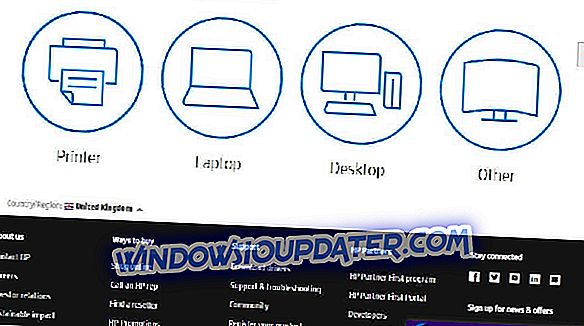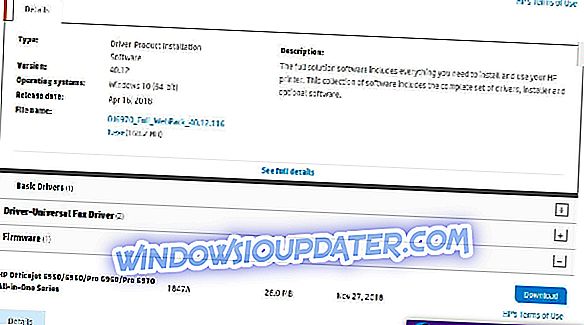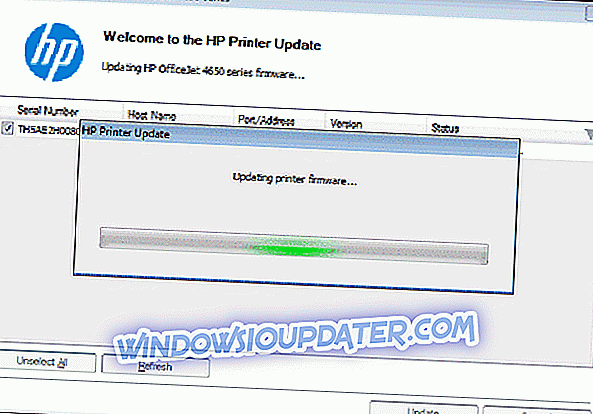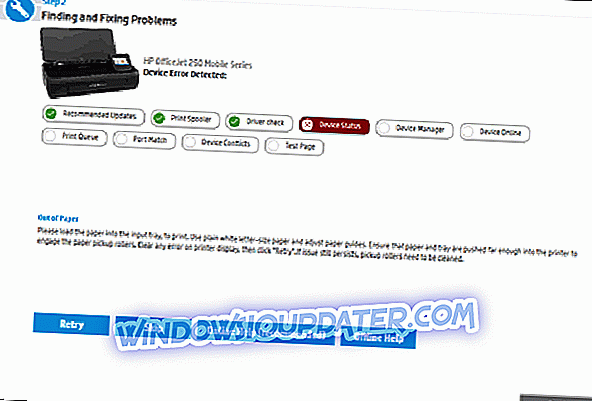Beberapa printer HP memungkinkan pengguna untuk menggunakan layanan pencetakan yang terhubung ke web. Namun, beberapa pengguna printer HP mengatakan bahwa Ada masalah saat menyambung ke server muncul ketika mereka mencoba memindai email.
Printer tidak terhubung ke Layanan Web ketika kesalahan itu muncul. Ini adalah beberapa perbaikan yang mungkin menyelesaikan masalah. Ada masalah menghubungkan ke server kesalahan printer HP untuk beberapa pengguna.
Apa yang harus dilakukan jika printer HP tidak terhubung ke server?
- Periksa Koneksi Pencetak
- Mulai ulang Printer, Router, dan PC
- Nyalakan Layanan Web Dari Halaman Web Server Web Tertanam Pencetak
- Sesuaikan Pengaturan DNS untuk Printer HP
- Perbarui Firmware Printer HP
- Jalankan HP Print and Scan Doctor
1. Periksa Koneksi Pencetak

Pertama, periksa apakah printer terhubung ke Layanan Web HP. Perhatikan bahwa printer HP tidak dapat terhubung ke Layanan Web ketika dicolokkan dengan kabel USB. Pengguna dapat memeriksa status koneksi printer dengan membuka menu Jaringan Nirkabel atau Pengaturan pada layar LCD-nya.
Maka pengguna akan melihat cahaya, ikon nirkabel biru terang yang menyoroti printer terhubung. Pengguna harus menghubungkan printer dengan Layanan Web jika mereka tidak dapat melihat cahaya itu.
2. Hidupkan ulang Printer, Router, dan PC

- Restart router, printer, dan PC dapat menyelesaikan masalah konektivitas. Pertama, matikan dan cabut router.
- Kemudian matikan printer HP.
- Matikan desktop atau laptop.
- Sambungkan kembali router, dan nyalakan.
- Hidupkan kembali printer.
- Kemudian boot desktop atau laptop.
3. Nyalakan Layanan Web Dari Halaman Web Server Web Tertanam Printer
Beberapa pengguna mungkin perlu mengaktifkan Layanan Web melalui halaman Server Web Tertanam untuk memperbaiki. Ada masalah saat menyambung ke kesalahan server . Untuk melakukan itu, pengguna pertama-tama perlu mencetak Halaman Konfigurasi Jaringan dari menu Pengaturan, Pengaturan Jaringan, atau Nirkabel pada layar LCD printer mereka. Pengguna dapat memeriksa manual printer mereka untuk rincian lebih spesifik tentang cara mencetak Halaman Konfigurasi Jaringan. Kemudian ikuti panduan di bawah ini ketika Anda telah mencetak halaman itu.
- Buka browser web di Windows.
- Kemudian masukkan URL untuk Server Web Tertanam yang tercantum pada Halaman Konfigurasi Jaringan di bilah URL browser. URL itu berbentuk angka dan mungkin seperti: //169.172.123.45.
- Kemudian klik Tab Layanan Web pada halaman EWS yang terbuka.
- Tekan tombol Lanjutkan, Aktifkan, atau Hidupkan pada tab Layanan Web. Kemudian pengguna dapat pergi melalui wizard pengaturan Layanan Web.
4. Sesuaikan Pengaturan DNS untuk Printer HP
Beberapa pengguna telah mengkonfirmasi bahwa mereka telah memperbaiki kesalahan koneksi server dengan mengubah server DNS untuk printer HP ke alamat IP Google 8.8.8.8 .
Untuk melakukannya, buka halaman Server Web Tertanam seperti diuraikan di atas. Kemudian klik Nirkabel di sebelah kiri tab Jaringan. Pilih tab IPv4, masukkan 8.8.8.8 sebagai DNS pertama di sana, dan klik Apply . Kemudian pengguna telah mengonfigurasi printer untuk memanfaatkan DNS Google alih-alih server DNS router.
5. Perbarui Firmware Printer HP
- Pembaruan firmware untuk beberapa printer HP mungkin juga memperbaiki masalah. Ada masalah koneksi ke kesalahan server . Untuk memperbarui firmware printer HP, buka halaman web Dukungan Pelanggan HP ini.
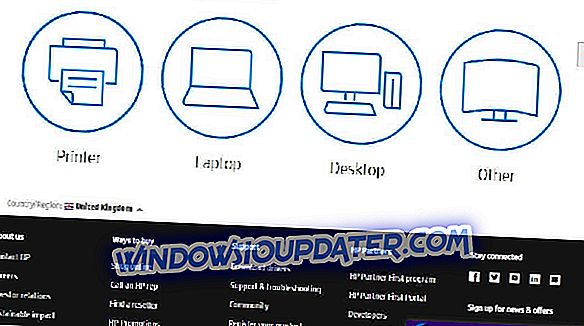
- Klik Printer pada halaman Dukungan Pelanggan HP untuk membuka kotak pencarian.
- Masukkan model printer HP Anda di kotak pencarian, dan klik tombol Kirim .
- Kemudian gulir ke bawah ke dan klik Firmware pada halaman printer.
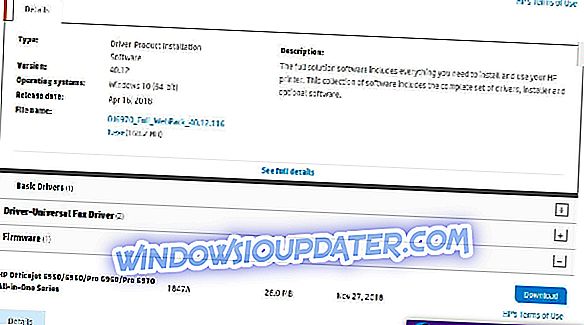
- Klik Unduh untuk menyimpan firmware printer pembaruan.
- Kemudian klik file firmware yang diunduh untuk membuka jendela Pembaruan Printer HP. Perhatikan bahwa printer harus dihidupkan ketika memperbarui firmware-nya.
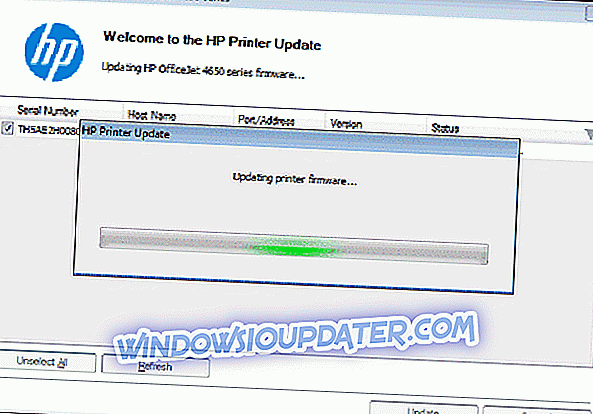
- Pilih kotak centang untuk nomor seri printer HP.
- Kemudian tekan tombol Perbarui.
6. Jalankan HP Print and Scan Doctor
HP Print and Scan Doctor adalah utilitas yang dapat memperbaiki masalah konektivitas printer HP. Jadi, itu mungkin juga berguna untuk menyelesaikan Ada masalah saat menyambung ke kesalahan server . Pengguna dapat menjalankan HP Print and Scan Doctor sebagai berikut.
- Klik Unduh Sekarang di halaman HP Print and Scan Doctor untuk mengunduh perangkat lunak itu.
- Kemudian klik HPPSdr.exe untuk membuka jendela HP Print and Scan Doctor.
- Klik Mulai dan pilih printer HP Anda.
- Tekan tombol Berikutnya .
- Pilih Perbaiki Pemindaian jika Ada masalah saat menyambung ke server muncul ketika mencoba memindai.

- Utilitas kemudian dapat secara otomatis memperbaiki beberapa masalah yang terdeteksi. Namun, ikuti pedoman yang disediakan jika memberikan resolusi lebih lanjut untuk masalah.
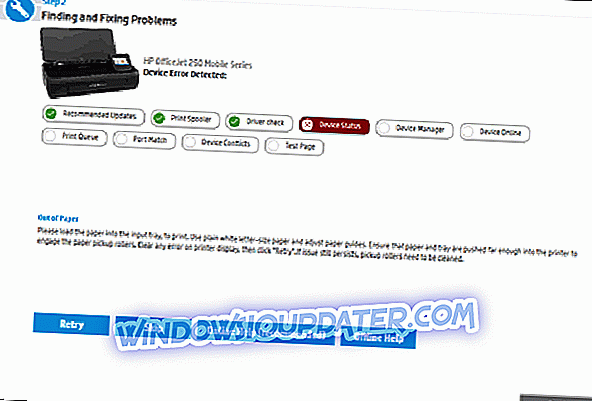
Beberapa resolusi yang tercantum di atas mungkin dapat menyelesaikan masalah. Ada masalah saat menyambung ke server sehingga pengguna dapat memanfaatkan layanan pencetakan web HP. Untuk perbaikan lebih lanjut, pengguna HP dapat masuk ke Dukungan Pelanggan HP.
ARTIKEL TERKAIT UNTUK PERIKSA:
- Apa yang harus dilakukan jika printer HP tidak mau memindai di Windows 10
- HP error 75: Solusi cepat untuk memperbaikinya ketika muncul
- Apa yang harus dilakukan jika printer HP Anda tidak mencetak hitam